Cómo subir archivos PDF a Tumblr
Tumblr no te da la opción de subir tus archivos a sus servidores y luego compartirlos en tu blog. Para superar esta limitación y publicar archivos PDF o documentos de Word en Tumblr, primero debe alojar los archivos en línea. Muchos servicios de almacenamiento en línea pueden alojar sus archivos de forma gratuita.
Alojamiento de archivos en línea
Cargue documentos PDF y Word a uno de los proveedores de almacenamiento en la nube. La mayoría de los servicios, incluidos Google Drive, Microsoft OneDrive y Dropbox, generan enlaces permanentes a sus archivos. Copie el enlace al archivo y luego publíquelo en Tumblr.
Consejo
Los servicios gratuitos suelen restringir el tamaño máximo del archivo; muchos servicios también imponen un límite de almacenamiento a los usuarios gratuitos. Actualice a una cuenta premium para eliminar los límites.
Google Drive
Si tiene una cuenta de Google, puede usar Google Drive para almacenar sus archivos PDF y documentos de Word en línea y luego compartirlos en Tumblr. No olvide cambiar la configuración de uso compartido para que otras personas puedan ver y descargar los documentos.
Microsoft OneDrive
Microsoft OneDrive está integrado en Windows 8.1 para que pueda cargar y compartir sus archivos fácilmente. Puede, por ejemplo, enviar documentos a OneDrive directamente desde Microsoft Office. Cualquier persona con una cuenta de Microsoft puede alojar documentos en OneDrive. Asegúrese de cambiar los permisos del archivo para permitir que otros vean y descarguen los documentos.
Dropbox
Crea una cuenta de Dropbox Basic para usar el servicio de forma gratuita. Después de registrarse e iniciar sesión en Dropbox, puede cargar sus documentos PDF y Word y luego compartir los archivos en Tumblr.
Compartir archivos PDF y documentos de Word en Tumblr
Paso 1
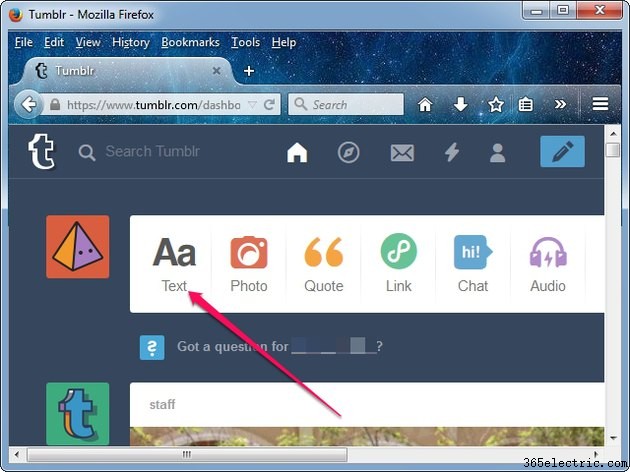
Inicie sesión en Tumblr y luego haga clic en Texto en el panel de control para iniciar una nueva publicación de texto.
Consejo
Si desea compartir solo el enlace sin proporcionar una descripción detallada o agregar imágenes u otros elementos a la publicación, haga clic en el Enlace. botón en el tablero.
Paso 2
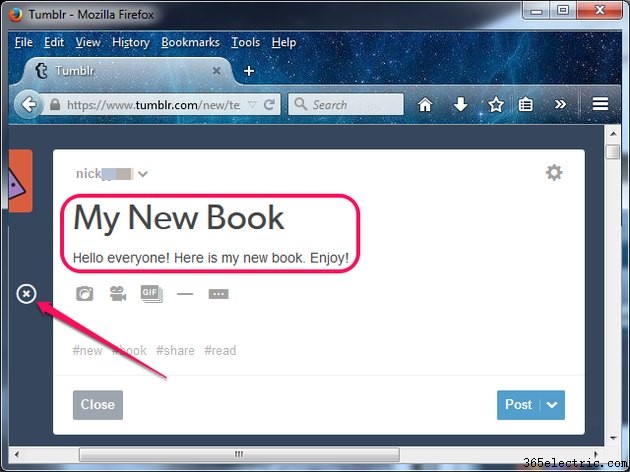
Escriba un título para la nueva publicación, escriba el texto que desea que vea su audiencia e inserte cualquier elemento adicional que desee incluir con el PDF, por ejemplo, imágenes y videos.
Consejo
Para insertar imágenes, videos, GIF y líneas horizontales, haga clic en una línea vacía o presione Intro y luego haz clic en el más botón que se muestra a la izquierda de la línea.
Paso 3
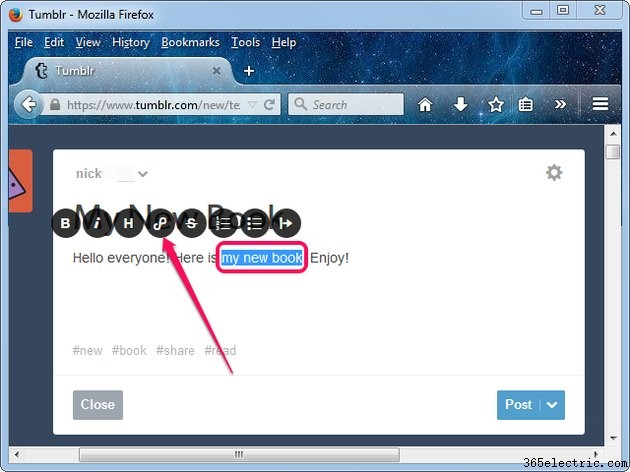
Resalte el texto que desea que actúe como un hipervínculo (las personas hacen clic en él para navegar al documento) y luego hacen clic en el Enlace en el cuadro de herramientas que se muestra sobre el texto seleccionado.
Paso 4
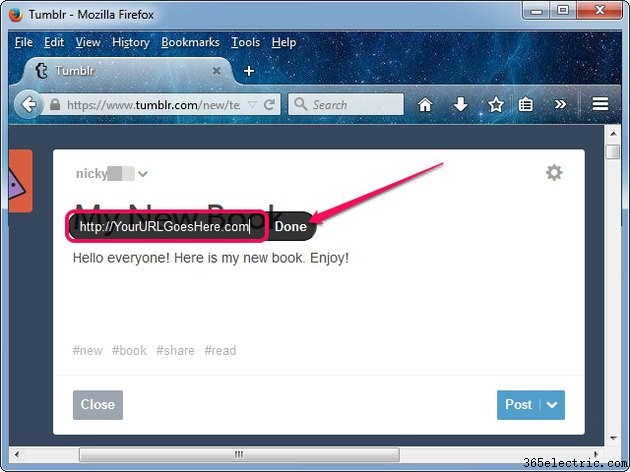
Escriba o pegue la URL que obtuvo del servicio de almacenamiento en línea en el cuadro y luego haga clic en Listo para crear el hipervínculo. Haz clic en Publicar para publicar la actualización en tu blog de Tumblr.
Consejo
- Para copiar la URL al portapapeles, selecciónela y presione Ctrl-C . Pégalo dentro del cuadro de enlace en Tumblr presionando Ctrl-V .
- Para resaltar el texto del enlace, selecciónelo y haga clic en Negrita en el cuadro de herramientas que aparece sobre el texto.
- Puede programar publicaciones en Tumblr si desea que el sistema las publique en el blog en una fecha y hora posteriores.
Advertencia
Los documentos PDF y Word pueden contener contenido protegido por derechos de autor. Puede ser ilegal distribuir contenido protegido por derechos de autor sin la aprobación del autor al compartirlo en Tumblr.
